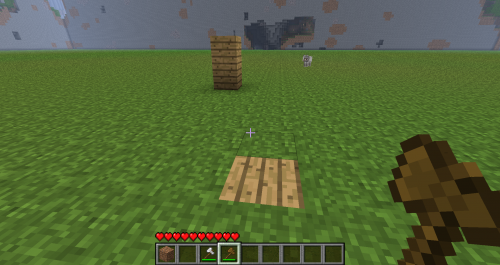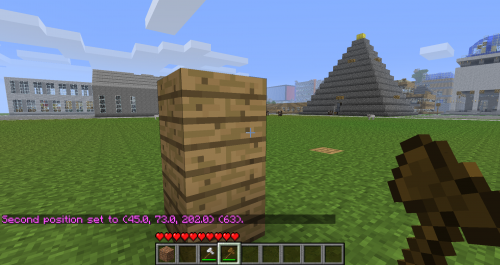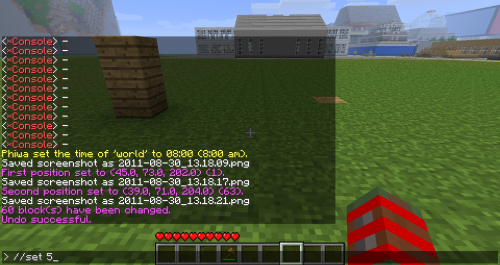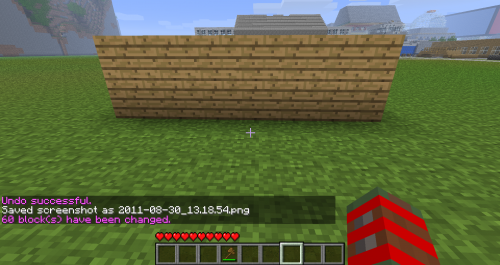- startseite /
- guides /
- worldedit de
Guides

WorldEdit
| WorldEdit | |
|---|---|
 |
|
| Servermod: | Bukkit |
| Kategorie: | World-Editing |
| Entwickler: | sk89q |
| Entwicklerwebsite: | sk89q.com/ |
| Was bewirkt es? | Ermöglicht Serveradmins ein schnelles und einfaches Verändern der Welt. |
| Besonderheiten: | Wird von vielen anderen Plugins genutzt um bestimmte Regionen zu bestimmen. |
| Download: | Link |
Was ist WorldEdit (Abgekürzt: WE)
Dieses Plugin ist eines des grundlegensten Bukkit-Plugins. Es ermöglicht es Server-Admins mit wenigen Klicks/Commands große Änderungen an einer Minecraftwelt vorzunehmen.
Außerdem wird WorldEdit von vielen anderen Plugins (WorldGuard, LogBlock, …) genutzt um Regionen zu definieren, auf die diese Plugins dann zugreifen können (im Falle von WorldGuard ist WorldEdit Pflicht).
Gibt es Alternativen zu WorldEdit?
Es gibt noch das Plugin VoxelSniper. Der Vorteil von VoxelSniper ist, dass man sich als Admin kaum noch bewegen muss, sondern alles von einer Position aus tun kann (markieren und Commands nutzen).
Trotzdem ist WorldEdit das Original und wird wesentlich mehr genutzt. Desweiteren wird WorldEdit (wie schon obenerwähnt) für einige Plugins benötigt und kann dort nicht durch VoxelSniper ersetzt werden.
Kann man das Markieren vereinfachen?
Ja, kann man. Das clientseitige Plugin Worldedit Client-side Interface zeigt eure Markierung mit Linien an. Die Punkte 1 und 2 werden als Grüner bzw. Blauer Block dargestellt. Dies vereinfacht das Markieren von großen Bereichen enorm.
Installation
Schritt 1 – WorldEdit downloaden
Zuerst müsst Ihr WorldEdit downloaden. Die verschiedenen Versionen sind hier zu finden: Link
Schritt 2 – WorldEdit entpacken
Wenn die gedownloadete Datei keine gepackte Datei ist, so kannst du diesen Schritt überspringen
Beim nächsten Schritt müsst Ihr WorldEdit entpacken. Anschließend habt ihr 5 Dateien und einen Ordner.
Die Dateien CHANGELOG.txt LICENSE.txt NOTICE.txt könnt ihr vergessen, die Datei README.html enthält eine englische Anleitung für WorldEdit.
Schritt 3 – WorldEdit installieren
Nun müsst ihr den Server stoppen . Nachdem der Server gestoppt wurde schiebt ihr die WorldEdit.jar in den Pluginsordner.
Der Ordner craftscripts/ enthält optionale Skripte, die manche Sachen vereinfachen,
wenn ihr die Skripte wollt müsst ihr ihn in den gleichen Ordner wie die Craftbukkit.jar Datei packen.
Nach dem nächsten Neustart erstellt das Plugin den Ordner WorldEdit . Nun startet ihr den Server erneut neu und die Installation ist abgeschlossen.
Konfiguration
Im Ordner WorldEdit findest du eine Datei namens config.yml. Diese ist in YAML geschrieben, d.h. du musst folgende Dinge beachten:
- Die Einrückungen müssen alle genau so bleiben wie sie sind.
- Nutze niemals TABs sondern ausschließlich Leerzeichen um die Formatierung zu erhalten.
limits: max-blocks-changed: default: -1 maximum: -1 max-radius: -1 max-super-pickaxe-size: 5 max-brush-radius: 5 disallowed-blocks: [6, 7, 14, 15, 16, 26, 27, 28, 29, 39, 31, 32, 33, 34, 36, 37, 38, 39, 40, 46, 50, 51, 56, 59, 69, 73, 74, 75, 76, 77, 81, 83]
max-blocks-changed : In diesem Abschnitt legst du fest, wieviele Blöcke du mit einem Command gleichzeitig verändern kannst. default ist der Standardwert, maximum ist der Wert, den du festlegen kannst.
max-radius : In diesem Abschnitt legst du fest in welchem maximalen Radius du mit einem Command Änderungen vornehmen kannst.
max-super-pickaxe-size : In diesem Abschnitt legst du fest in welchem maximalen Radius du mit einer Super-Pickaxe-Aktion Änderungen vornehmen kannst.
use-inventory: enable: false allow-override: true logging: log-commands: false file: worldedit.log
log-commands : Hier legst du fest ob WorldEdit alle Änderugnen durch Commands loggen soll.
file : hier legst du den Namen der Logdatei fest.
super-pickaxe: drop-items: true many-drop-items: false
drop-items : Hier legst du fest ob Blöcke, die mit der Super-Pickaxe abgebaut wurden gedroppt werden oder einfach verschwinden.
snapshots: directory: navigation-wand: item: 345 max-distance: 300 scripting: timeout: 3000 dir: craftscripts saving: dir: schematics history: size: 15 wand-item: 271 shell-save-type: no-double-slash: false no-op-permissions: false debug: false
wand-item : Hier kannst du festlegen welches Item als WorldEdit-Tool genutzt werden soll (standardmäßig ist das die Holzaxt).
no-double-slash : Alle WorldEdit-Commands haben anstatt eines einfach Slashs zwei, um mögliche Probleme mit anderen Plugins auszuschließen. Nutzt du kein anderes Plugin, das ähnliche Commands nutzt, so kannst du hier einstellen, dass auch bei WE-Commands nur ein Slash benötigt wird.
no-op-permissions : Hier kannst du ausstellen, dass Spieler, die in der ops.txt stehen automatisch alle WE-Rechte haben.
# See http://wiki.sk89q.com/wiki/WorldEdit/Permissions/Bukkit permissions: groups: default: permissions: - /reloadwe - /worldeditselect users: sk89q: permissions: - /worldedit - /reloadwe
Hier kannst du, ähnlich wie im Plugin Permissions festlegen welcher User/welche Usergruppe welche Rechte hat. Wenn du das Plugin Permissions nutzt, dann beachte diesen Abschnitt einfach nicht weiter, sondern nutze stattdessen das Plugin.
Commands und Permission-Nodes
Command-Syntax: <command> [-<flags>] <arguments>
| Command | Arguments | Aliases | Flags | Permission | Description |
|---|---|---|---|---|---|
| /brush sphere | <block> [radius] | /brush s /br sphere /br s /tool brush sphere /tool brush s /tool br sphere /tool br s |
h (macht es von innen hohl) | worldedit.brush.sphere | Wählt die Sphärenform. |
| /brush cylinder | <block> [radius] [height] | /brush cyl /brush c /br cylinder /br cyl /br c /tool brush cylinder /tool brush cyl /tool brush c /tool br cylinder /tool br cyl /tool br c |
worldedit.brush.cylinder | Wählt die zylindrische Form | |
| /chunkinfo | None | None | None | worldedit.chunkinfo | Zeigt dir Informationen über den Brush an in dem du dich aufhälst. |
| /listchunks | None | None | None | worldedit.listchunks | Zeigt dir eine Liste aller Chunks an, die deine auswahl beinhaltet. |
| /delchunks | None | None | None | worldedit.delchunks | Löscht alle Chunks, die sich in deiner Auswahl befinden. |
| //copy | None | None | None | worldedit.clipboard.copy | Kopiert deine gesamte Auswahl in den Zwischenspeicher. |
| //cut | [leave-id] | None | None | worldedit.clipboard.cut | Schneidet deine gesamte Auswal aus und fügt sie deinem Zwischenspeicher hinzu. |
| //paste | None | None | a (Kopiere keine Luft) | worldedit.clipboard.paste | Fügt deinen Zwischenspeicher in die Karte ein. |
| //rotate | <angle-in-degrees> | None | None | worldedit.clipboard.rotate | Dreht deine Auswahl im Zwischenspeicher um die gewählte Gradzahl |
| //flip | [dir] | None | None | worldedit.clipboard.flip | Dreht deine Auswahl im Zwischenspeicher um. |
| /clearclipboard | None | None | None | worldedit.clipboard.clear | Leert deinen Zwischenspeicher. |
| /limit | <limit> | None | None | worldedit.limit | Ändert das Blockchange-Limit. |
| /searchitem | <query> | //l /search |
b (Nur Blöcke) i (Nur Items) |
None | Suche nach einem Item. |
| /we | None | /worldedit | None | None | WorldEdit-Commands |
| //hcyl | <block> <radius> [height] | None | None | worldedit.generation.cylinder | Generiert einen hohlen Zylinder. |
| //cyl | None | None | Generiert einen Zylinder. | ||
| //hsphere | <block> <radius> [raised?] | None | None | worldedit.generation.sphere | Generiert eine hohle Sphäre. |
| //sphere | None | None | Generiert eine gefüllte Sphäre. | ||
| /forestgen | [size] [type] [density] | None | None | worldedit.generation.forest | Generiert einen Wald. |
| /pumpkins | [size] | None | None | worldedit.generation.pumpkins | Generiert ein Kürbisvorkommen. |
| //undo | [times] | /undo | None | worldedit.history.undo | Macht deine letzte Änderung rückgängig. |
| //redo | [times] | /redo | None | worldedit.history.redo | Wiederholt deine letzte Änderung (Gegenteil von //undo) |
| /clearhistory | None | None | None | worldedit.history.clear | Löscht deine WorldEdit-History |
| /unstuck | None | None | None | worldedit.navigation.unstuck | Holt dich aus einem Block heraus in dem du feststeckst. |
| /ascend | None | None | None | worldedit.navigation.ascend | Bringt dich eine Etage höher. |
| /descend | None | None | None | worldedit.navigation.descend | Bringt dich eine Etage tiefer. |
| /ceil | [clearance] | None | None | worldedit.navigation.ceiling | Bringt dich aufs Dach. |
| /thru | None | None | None | worldedit.navigation.thru | Bringt dich durch die Wand vor dir. |
| /jumpto | None | None | None | worldedit.navigation.jumpto | Teleportiert dich zum anvisierten Ort. |
| /up | <blocks> | None | None | worldedit.navigation.up | Bringt dich die gewählte Anzahl an Blöcken hoch. |
| //set | <block> | None | None | worldedit.region.set | Setzt alle Blöcke innerhalb deiner Auswahl auf einen bestimmten Blocktyp. |
| //replace | [from-block] <to-block> | None | None | worldedit.region.replace | Ersetzt alle Blöcke (außer Luft) innerhalb deiner Auswahl mit einem bestimmten Blocktyp. |
| //overlay | <block> | None | None | worldedit.region.overlay | Setzt einen bestimmten Blocktyp auf alle Blöcke in deiner Region. |
| //faces | <block> | //outline | None | worldedit.region.faces | Baut die Wände und das Dach deiner ausgewählten Region. |
| //smooth | [iterations] | None | None | worldedit.region.smooth | Ebnet das Land innerhalb deiner Auswahl. |
| //move | [count] [direction] [leave-id] | None | None | worldedit.region.move | Bewegt den Inhalt deiner Auswahl. |
| //stack | [count] [direction] | None | None | worldedit.region.stack | Wiederholt den Inhalt deiner Auswahl. |
| //regen | None | None | None | worldedit.regen | Regeneriert deine Auswahl, setzt sie also in ihren Ursprungszustand zurück. |
| /cs | <filename> [args…] | None | None | worldedit.scripting.execute | Führt ein CraftScript aus. |
| /.s | [args…] | None | None | Führt das letzte CraftScript erneut aus. | |
| //pos1 | None | None | None | worldedit.selection.pos | Setzt an deiner Stelle die Position 1, also eine Ecke, deiner Auswahl. |
| //pos2 | None | None | None | Setzt an deiner Stelle die Position 2, also die andere Ecke, deiner Auswahl. | |
| //hpos1 | None | None | None | Setzt an der anvisierten Stelle die Position 1, also eine Ecke, deiner Auswahl. | |
| //hpos2 | None | None | None | Setzt an der anvisierten Stelle die Position 2, also eine Ecke, deiner Auswahl. | |
| //chunk | None | None | None | worldedit.selection.chunk | Wählt den Chunk in dem du dich befindest als Auswahl. |
| //wand | None | None | None | worldedit.wand | Gibt dir das WorldEdit-Tool. |
| //expand | <amount> [reverse-amount] <direction> | None | None | worldedit.selection.expand | Vergrößert deine Auswahlregion. |
| //shift | <amount> <direction> | None | None | worldedit.selection.shift | Verschiebt deine Auswahl. |
| //size | None | None | None | worldedit.selection.size | Zeigt dir Informationen über deine Auswahl. |
| //count | <block> | None | None | worldedit.analysis.count | Zählt die Anzahl der Blöcke eines bestimmten Blocktyps innerhalb deiner Auswahl. |
| //distr | None | None | c (Zeigt das Ergebnis auch im Log) | worldedit.analysis.distr | Zeigt dir die Verteilung verschiedener Blocktypen innerhalb deiner Auswahl. |
| /superpickaxe single | None | /pickaxe single /sp single |
None | worldedit.superpickaxe | Aktiviert den Einzelblock-Superpickaxe-Mode. |
| /superpickaxe area | <radius> | /pickaxe area /sp area |
None | worldedit.superpickaxe.area | Aktiviert den Superpickaxe-Mode. |
| /none | None | /tool none | None | None | Deaktiviert alle Superpickaxe-Modes. |
| /info | None | /tool info | None | worldedit.tool.info | Block-Informations-Tool |
| /tree | [type] | /tool tree | None | worldedit.tool.tree | Baumgenerator-Tool |
| /repl | <block> | /tool repl | None | worldedit.tool.replacer | Blockersetzer-Tool |
| /superpickaxe | None | /pickaxe /sp |
None | None | Wählt den Superpickaxe-Mode |
| /tool | None | None | None | None | Wählt ein Tool und bindet es an deine Superpickaxe. |
| /fill | <block> <radius> [depth] | None | None | worldedit.fill | Füllt ein Loch. |
| //drain | <radius> | None | None | worldedit.drain | Trocknet einen Pool |
| /fixlava | <radius> | None | None | worldedit.fixlava | Fixt fließende Lava und macht sie stationär. |
| /fixwater | <radius> | None | None | worldedit.fixwater | Fixt fließendes Wasser und macht es stationär. |
| /removeabove | [size] [height] | None | None | worldedit.removeabove | Entfernt Blöcke über deinem Kopf. |
| /removebelow | [size] [height] | None | None | worldedit.removebelow | Entfernt Blöcke unter dir. |
| /removenear | <block> [size] | None | None | worldedit.removenear | Entfernt alle Blöcke neben dir. |
| /replacenear | <size> <from-id> <to-id> | None | None | worldedit.replacenear | Ersetzt alle Blöcke neben dir. |
| /snow | [radius] | None | None | worldedit.snow | Simuliert Schnee. |
| /thaw | [radius] | None | None | worldedit.thaw | Taut die Gegend auf. |
| /ex | [radius] | /ext /extinguish |
None | worldedit.extinguish | Löscht Feuer in deiner Nähe. |
| /butcher | [radius] | None | None | worldedit.butcher | Tötet alle Monster/Tiere in deiner Nähe. |
| /remove | <type> <radius> | /rem /rement |
None | worldedit.remove | Entfernt alle Items eines bestimmten Typs. |
| /we version | None | /we ver /worldedit version /worldedit ver |
None | None | Zeigt dir deine WorldEdit-Version an. |
| /we reload | None | /worldedit reload | None | worldedit.reload | Lädt WorldEdit neu. |
| /we tz | [timezone] | /worldedit tz | None | None | Setzt deine Zeitzone |
<spoiler text=”Beispiel für die Permissions”>
groups: Owner: permissions: - worldedit.* Admins: permissions: - worldedit.* Moderator: permissions: - worldedit.navigation.* Supporter: permissions: VIP: permissions: Spieler: permissions: Gaeste: permissions: users:
</spoiler>
Anwendung
Um mit WorldEdit eine Region zu verändern, gehe vor wie folgt.
1. Gib dir die entsprechenden Rechte, ich gehe hier davon aus, dass du als Admin alle rechte hast. 2. Gib in den Chat //wand ein. Dadurch erhälst du das WorldEdit-Tool, standardmäßig die holzaxt. 3. Wähle die gewünschte Region aus. Wähle dafür mit einem Linksklick einen Eckblock der Region aus und mit einem Rechtsklick die gegenüberliegende Ecke.
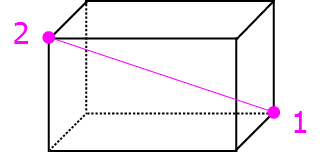
ACHTUNG: Bitte beachte, dass du niemals zuviele Blöcke auf einmal bearbeiten solltest. Ein paar tausend Blöcke sind in der Regel kein Problem, aber bei zu großen Regionen kann der Server abstürzen und eventuell sogar die Map zerstört werden.
Im Spiel sieht das so aus:
.
Über diesen Artikel
| Dieses Tutorial basiert auf der Plugin-Version | unbekannt | ||
|---|---|---|---|
| Dieses Tutorial wurde erstellt durch: | Phiwa | Dieses Tutorial wurde erstellt am: | 01.09.2011 |
| Zuletzt bearbeitet durch: | Erik1707 | Letzte Aktualisierung am: | 22.06.2013 |